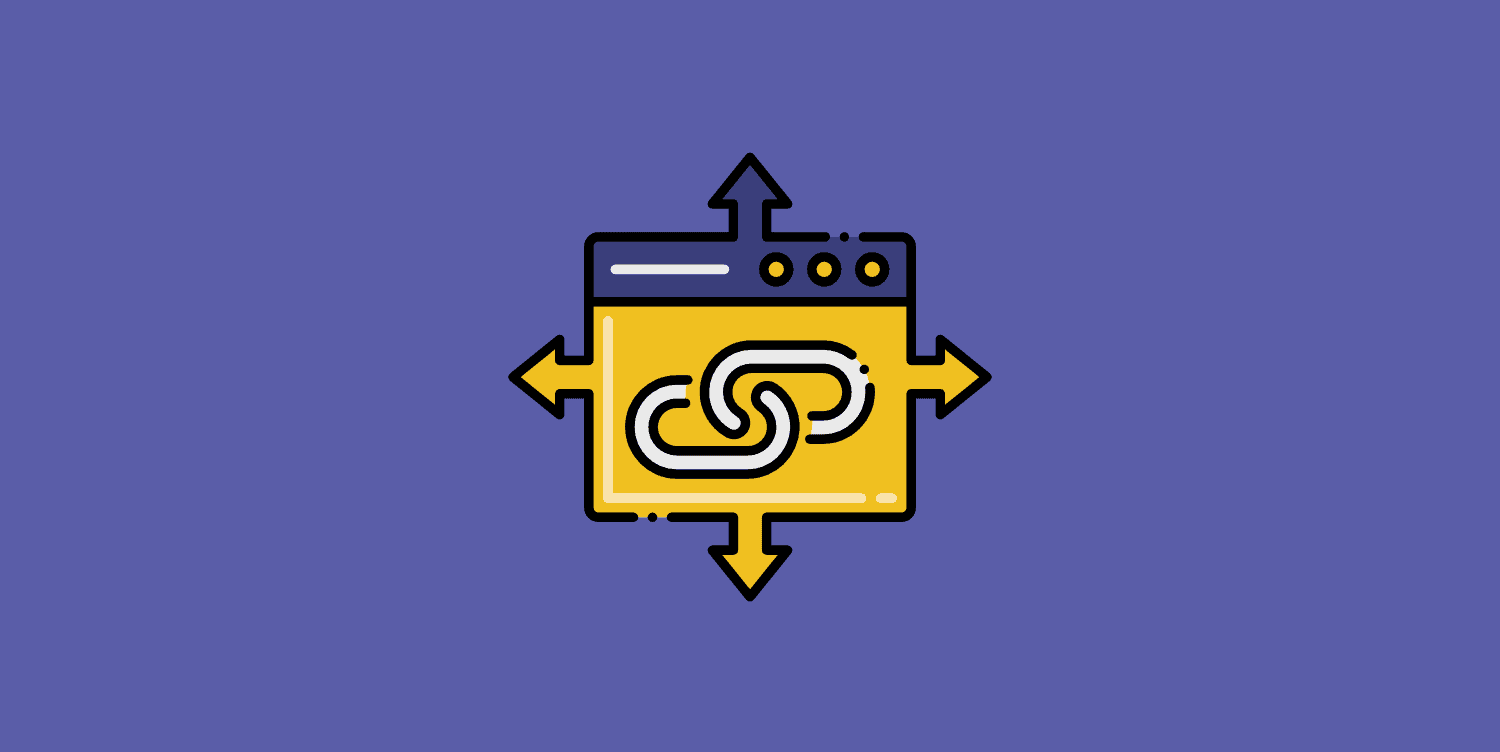
Condividi questo contenuto!
In questa guida ti mostreremo come rimuovere la data dagli URL di WordPress facilmente.
WordPress è dotato di una struttura URL ottimizzata per la SEO. Ciò include diversi formati di collegamento, incluso uno che aggiunge le date agli URL dei post di WordPress.
Perché le date compaiono negli URL di WordPress?
Per impostazione predefinita, WordPress utilizza una struttura di collegamento non leggibile dall’uomo per gli URL dei post e delle pagine che assomiglia a questo:
https://example.com/?p=123
Utilizza l’ID del post nell’URL, il che non è molto buono o significativo.
Tuttavia, WordPress ti consente anche di cambiarlo facilmente con URL più significativi e SEO friendly. Ti offre un sacco di opzioni tra cui scegliere andando su Impostazioni »Permalink .

La scelta delle opzioni “Mese e nome” o “Giorno e nome” aggiungerà i parametri della data agli URL di WordPress. Quindi appariranno così:
Giorno e nome: https://example.com/2020/09/03/sample-post/
Mese e nome: https://example.com/2020/09/sample-post/
Questi URL sono migliori degli URL brutti predefiniti. Sono ancora SEO friendly. Tuttavia, sono inutilmente lunghi e le date fanno sembrare vecchi i tuoi articoli.
Ecco perché molti utenti desiderano passare solo alla struttura dell’URL “Nome articolo (Post Name)” che rimuoverà la data e utilizzerà semplicemente la parola chiave post slug nell’URL.
Nome: https://example.com/sample-post/
È più breve, significativo, SEO friendly e non sembra datato col passare del tempo.
Cose da considerare prima di rimuovere la data dagli URL di WordPress
Se stai avviando un nuovo blog WordPress e non lo hai ancora avviato, è sicuro rimuovere la data dagli URL di WordPress.
Tuttavia, se il tuo sito web esiste da un po ‘di tempo, dovrai tenere a mente le seguenti cose.
La modifica della struttura dell’URL può causare errori 404 per gli utenti e i motori di ricerca. Ciò significa che potresti visualizzare avvisi ed errori nei rapporti di Google Search Console.
Anche il posizionamento nei motori di ricerca potrebbe essere influenzato poiché il collegamento ai tuoi vecchi articoli ora porterà a errori 404.
Entrambi questi problemi possono essere risolti impostando i reindirizzamenti e ti mostreremo come farlo più avanti in questo articolo.
La modifica della struttura dell’URL ripristinerà anche i conteggi delle condivisioni sui social. Sfortunatamente, la maggior parte dei servizi di conteggio delle condivisioni social non tiene traccia degli URL reindirizzati e azzera il conteggio delle condivisioni per loro.
Come rimuovere la data dagli URL di WordPress
Innanzitutto, devi creare un backup completo del tuo sito web WordPress. Ciò ti consentirà di ripristinare il tuo sito Web a una fase precedente nel caso in cui le cose non funzionino come previsto.
Dopodiché, devi visitare la pagina Impostazioni »Permalink e scegliere” Nome Articolo (Post Name) “come opzione di permalink.
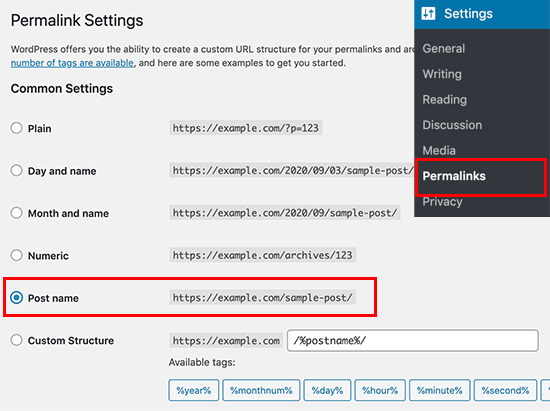
Non dimenticare di fare clic sul pulsante “Salva modifiche” per memorizzare le modifiche.
WordPress ora rimuoverà la data dagli URL di WordPress e inizierà a utilizzare la struttura dell’URL basata sul nome.
Impostare i reindirizzamenti per preservare le classifiche SEO
Ora che hai rimosso la data dai tuoi URL di WordPress. È necessario impostare reindirizzamenti appropriati.
I reindirizzamenti invieranno gli utenti agli URL aggiornati senza mostrare un errore 404. Ciò aiuterà anche i motori di ricerca a capire che i vecchi URL vengono ora spostati su questi nuovi URL.
Innanzitutto, è necessario installare e attivare il plug-in Redirection. Per maggiori dettagli, consulta la nostra guida passo passo su come installare un plugin per WordPress.
Dopo l’attivazione, è necessario visitare la pagina Strumenti »Reindirizzamento (Redirection ) e fare clic sul pulsante “Avvia configurazione“.
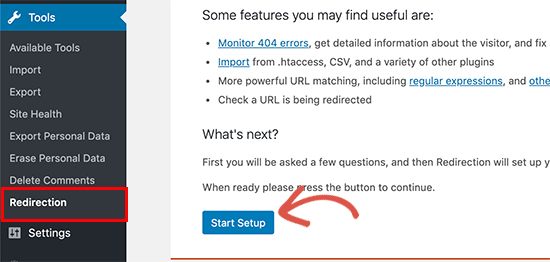
Il plugin ti mostrerà quindi un paio di opzioni. Può rilevare e avvisare automaticamente se l’URL di un post viene modificato e mantenere un registro dei reindirizzamenti. Puoi anche lasciare entrambe queste opzioni deselezionate e fare semplicemente clic sul pulsante “Continua configurazione“.
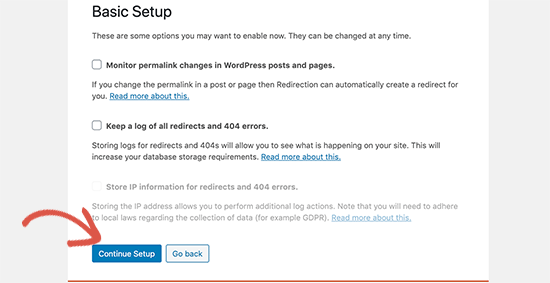
Il plugin eseguirà quindi alcuni test e se tutto sembra a posto, puoi fare clic sul pulsante Fine configurazione. Successivamente, memorizzerà le impostazioni del plugin nel database di WordPress.
Al termine, vedrai la pagina delle impostazioni del plugin. Da qui, devi fare clic sul pulsante “Aggiungi nuovo (Add New)” in alto o scorrere verso il basso fino alla sezione “Aggiungi nuovo reindirizzamento (Add new redirect)“.
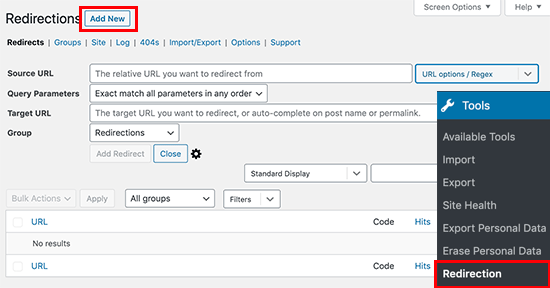
Verrà visualizzato un modulo con i campi Origine (Source) e Destinazione (Target). “Origine (Source)” è il campo in cui descrivi la vecchia struttura dell’URL e “Destinazione (Target)” è la posizione del nuovo URL.
Se stavi utilizzando gli URL “Giorno e nome“, inserirai i seguenti valori nei campi di origine e di destinazione:
Origine: / (\ d *) / (\ d *) / (\ d *) / ([A-Za-z0-9- *])
Target: / $ 4
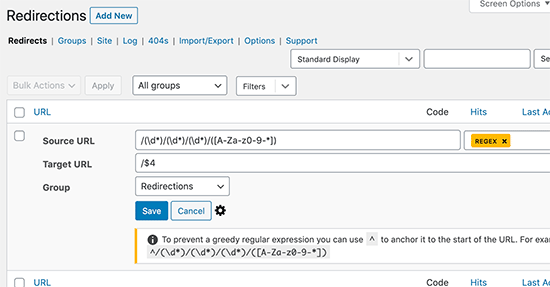
Se stavi utilizzando gli URL “Mese e nome“, inserirai i seguenti valori:
Fonte: / (\ d *) / (\ d *) / ([A-Za-z0-9- *])
Target : / $ 3
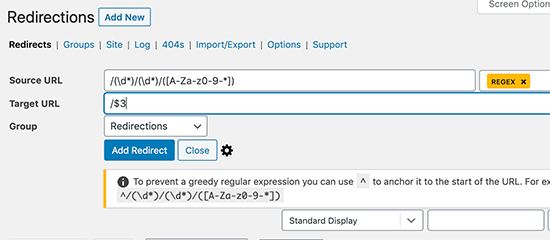
Non dimenticare di selezionare Regex e fare clic sul pulsante “Aggiungi reindirizzamento (Add Redirect)” per salvare le modifiche.
Il plugin ora reindirizzerà gli utenti ai tuoi nuovi URL basati sul nome.
E’ tutto! Speriamo che questo articolo ti abbia aiutato a imparare come rimuovere la data dagli URL di WordPress facilmente.
Dichiarazione sulla trasparenza: il contenuto di B-Fast è supportato dal lettore, il che significa che se fai clic su alcuni dei collegamenti in questo post, potremmo guadagnare una piccola tassa di riferimento. Tieni presente che raccomandiamo solo prodotti che utilizziamo noi stessi e / o che riteniamo possano aggiungere valore ai nostri lettori.
Condividi questo contenuto!
Related Posts



